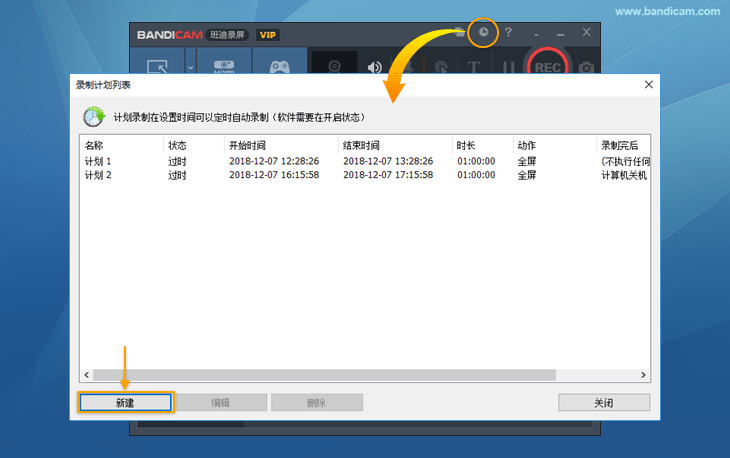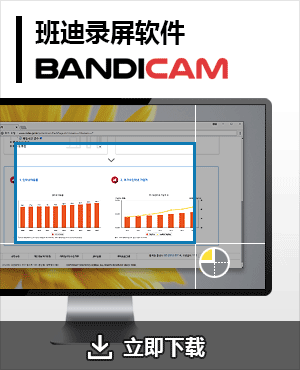如何錄制股票和外匯走勢圖
由于近年來的經濟飛速發展與經濟全球化,金融知識的普及以及互聯網的發展等,個人股票投資和外匯交易變得更加活躍。對于認真從事股票交易的人來說,時時刻刻盯著股票走勢是不現實的,那么使用錄屏軟件來記錄過去的走勢和交易情況以供研究可以幫助股民在未來做出更好的預判與交易。
在本文中,小編將介紹兩種方法,來幫助您記錄股票交易、回顧過去的交易數據、準確了解您的優勢和劣勢以及作為交易者的成長。

推薦用 Bandicam 來錄制股票和外匯走勢圖
Bandicam 是一款流行的 Windows 屏幕錄制軟件,可以捕獲電腦屏幕、電腦聲音和麥克風音頻。您可以使用 Bandicam 記錄股票行情、外匯交易和加密貨幣交易。 還可以通過定時錄制功能,來進行自動開始和結束錄制。 Bandicam 也是記錄多個顯示器屏幕的理想選擇,因為許多交易者往往在具有兩個或更多顯示器的環境中進行交易。 您可以將多臺計算機顯示器的屏幕保存為 MP4 或 AVI。錄制股票和外匯走勢圖的具體步驟如下。
1. 如何在多個顯示器環境下錄制股票和外匯走勢圖
您可以同時對多個顯示器進行錄屏,例如當您想要比較兩個或更多交易屏幕時。 Bandicam 允許您同時或單獨錄制多個顯示器。以下是如何錄制多個顯示器的股票交易的方法。
將所有內容錄制到一個文件中

您可以按照以下步驟將所有顯示器的畫面保存到一個文件中。
- 從官方網站免費下載 Bandicam 并運行
- 打開 Bandicam 并選擇【屏幕錄制模式】-【全屏】-【全部顯示器】
![多顯示器錄制 - Bandicam(班迪錄屏)]()
- 點擊 REC 以開始或停止錄制
分別錄制各個顯示器并保存為單獨的文件

您可以按照以下步驟分別錄制各個顯示器并保存為單獨的文件。
- 從官方網站免費下載 Bandicam 并運行
- 在 Windows 資源管理器 (C:\Program Files) 中有【Bandicam】安裝文件夾,復制【Bandicam】文件并粘貼生成 【Bandicam-副本】
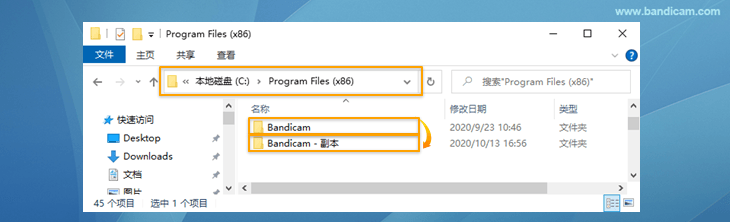
- 在 【Bandicam】文件夾中啟動 “Bandicam.exe” ,然后在屏幕錄制模式的【全屏錄制模式】中選擇【顯示器1】;在 【Bandicam -副本】 中啟動 “Bandicam.exe” ,然后在屏幕錄制模式的【全屏錄制模式】中選擇【顯示器2】
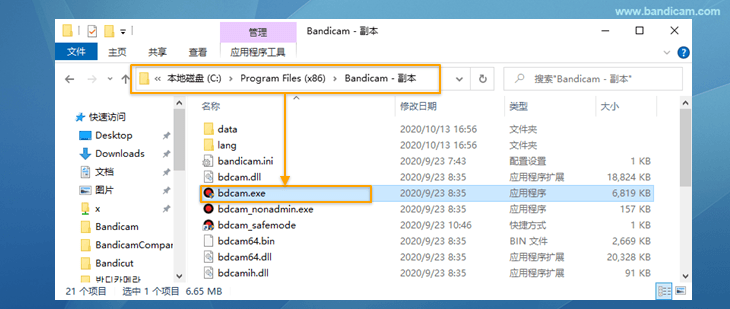
注意:該功能僅在屏幕錄制模式下可用
2. 如何預約定時錄制股票和外匯走勢圖
您可以通過使用 Bandicam 的定時錄制功能,在指定的日期、星期幾和時間自動開始和結束錄制股票和外匯走勢圖。 通過如下設置,您可以在每天開市時記錄,例如工作日上午 9 點到下午 3 點。
- 從官方網站免費下載 Bandicam 并運行
- 單擊 Bandicam 主窗口右上角的【預約錄制】設置圖標。
![定時錄制 - Bandicam(班迪錄屏)]()
- 在【錄制計劃列表】窗口中,點擊【添加】按鈕,然后在定時錄制設置頁面設置開始時間、結束時間、重復錄制以及錄像目標等
![定時錄制設置 - Bandicam(班迪錄屏)]()
3. 如何在啟動電腦時自動開始全屏錄制股票和外匯走勢圖
如果使用 Bandicam 的自動錄制功能,則可以在啟動電腦時自動開始錄制整個屏幕(此方法僅適用于一個顯示器), 無需指定錄制開始時間或錄制目標。
- 從官方網站免費下載 Bandicam 并運行
- 單擊 Bandicam 主窗口【常規】選項卡中的【高級】
- 勾選 “開機時自動運行 Bandicam 軟件” 和 “啟動 Bandicam 時自動開始全屏錄制”
![自動錄制 - Bandicam(班迪錄屏)]()
- 點擊【常規】選項卡中的自動結束錄制右邊的設置,以設置自動結束錄制的觸發操作以及結束后的操作
![自動結束錄制 - Bandicam(班迪錄屏)]()
如果您想在 Bandicam 未運行時在指定時間開始錄制
如果您想在電腦啟動的同時開始錄制(不運行 Bandicam),請結合使用任務計劃程序(適用于高級用戶)。